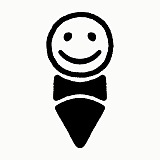【PS野教程】一张“复古金属质感”风景图的调色过程
野路子PS教程第四十九课
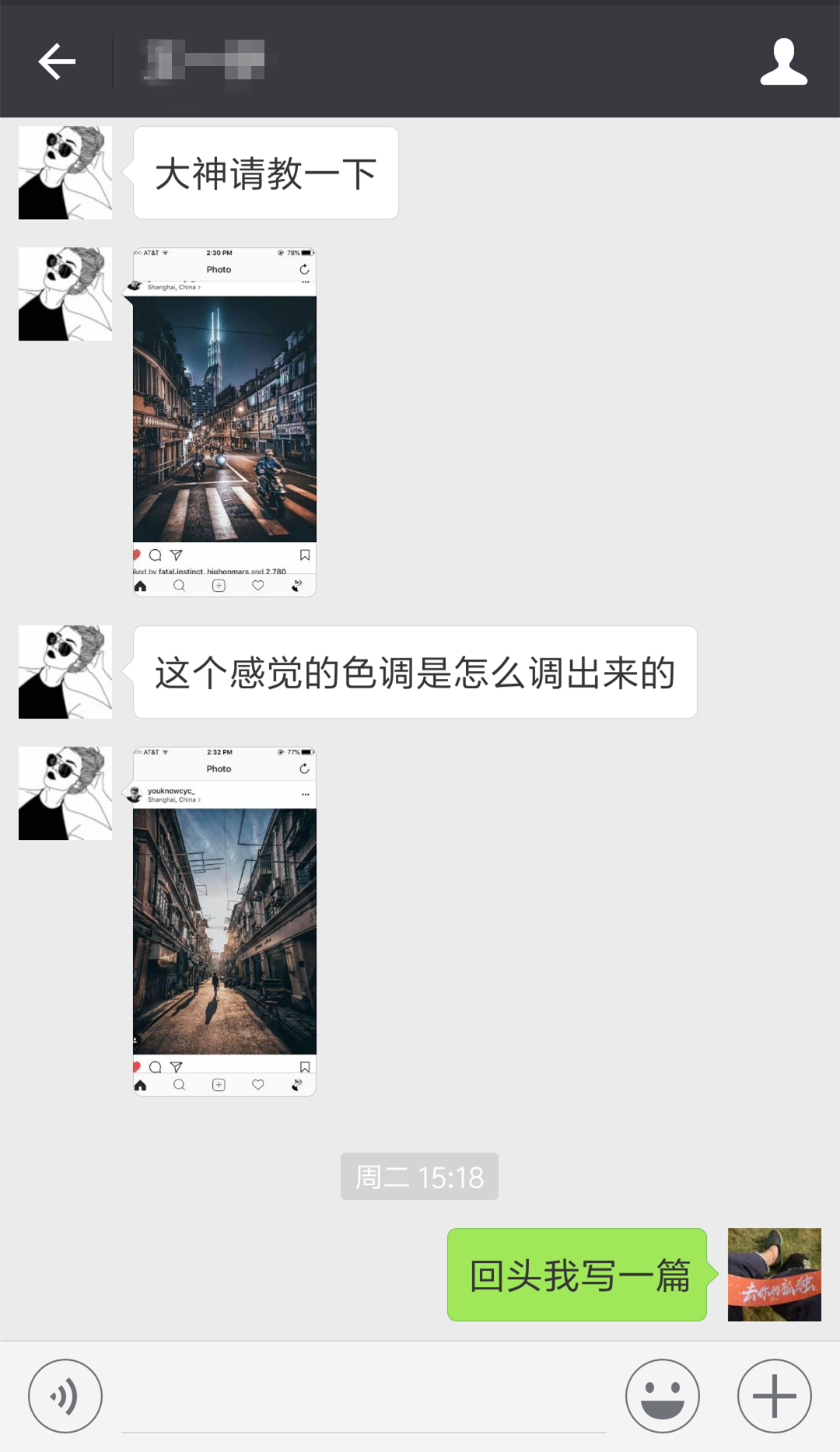
讲真,野路子的我其实很少调色,不过这个效果看起来很有意思啊,我们把图放大看看:


野郎其实有点土,不知道这叫做啥风格,不过感觉整体有点复古金属的调调。
嘛~既然要调色,那我们还是得先分析一下这个图的情况:
1、需要改变高光和阴影的颜色
2、建筑的轮廓需要清晰一点,画面要有质感
3、整体色调偏冷,偏重的感觉
(以上分析为野路子非专业调色分析,高玩勿喷)
好了,分析完之后,我们就开始动手吧:

素材拖进PS里,ctrl+j复制一层:
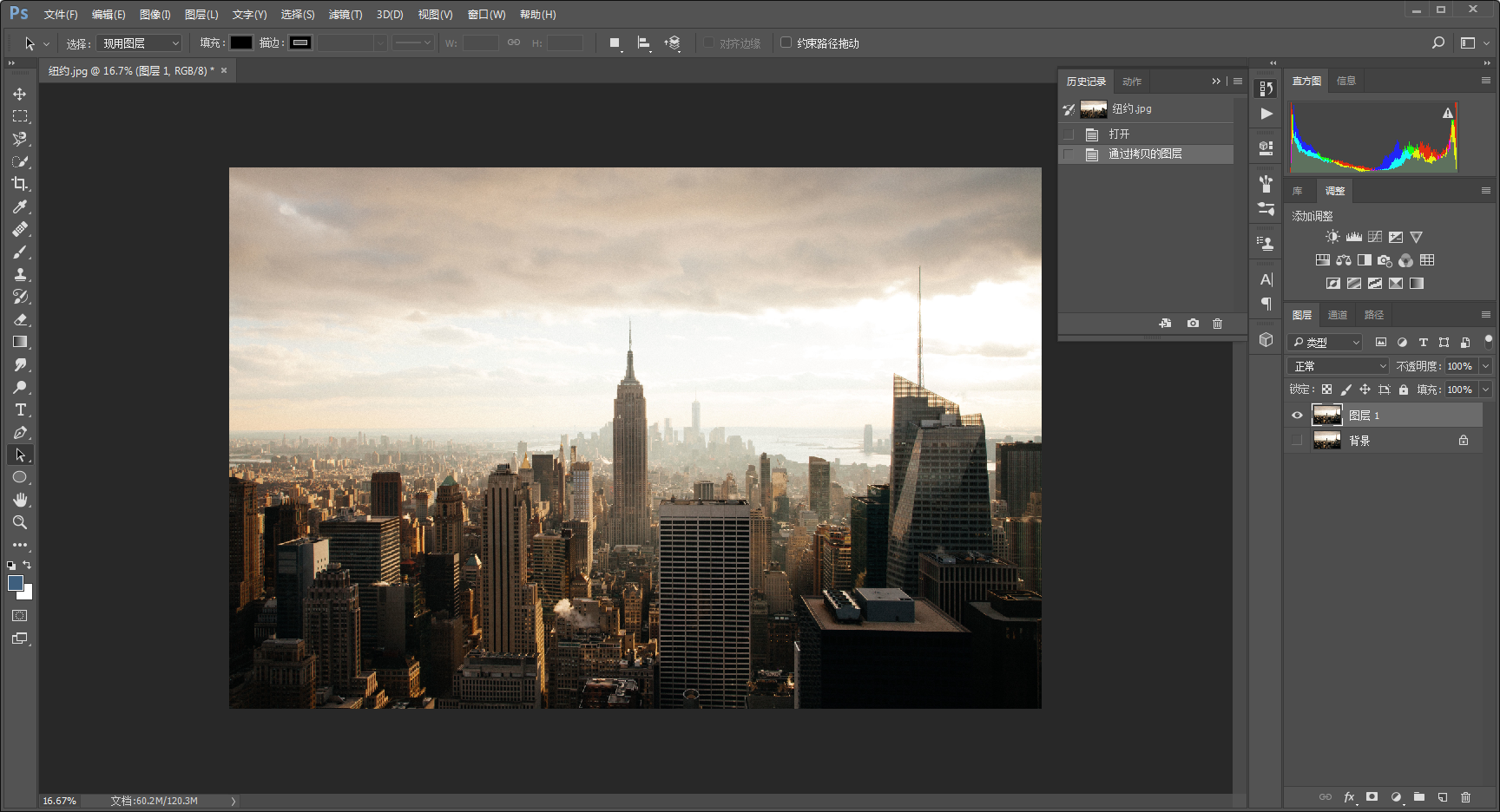
因为我习惯使用习惯使用Camrea Raw滤镜调色,所以图层上操作鼠标右键转为智能对象。
目的是为了后期可以进行参数的二次修改:
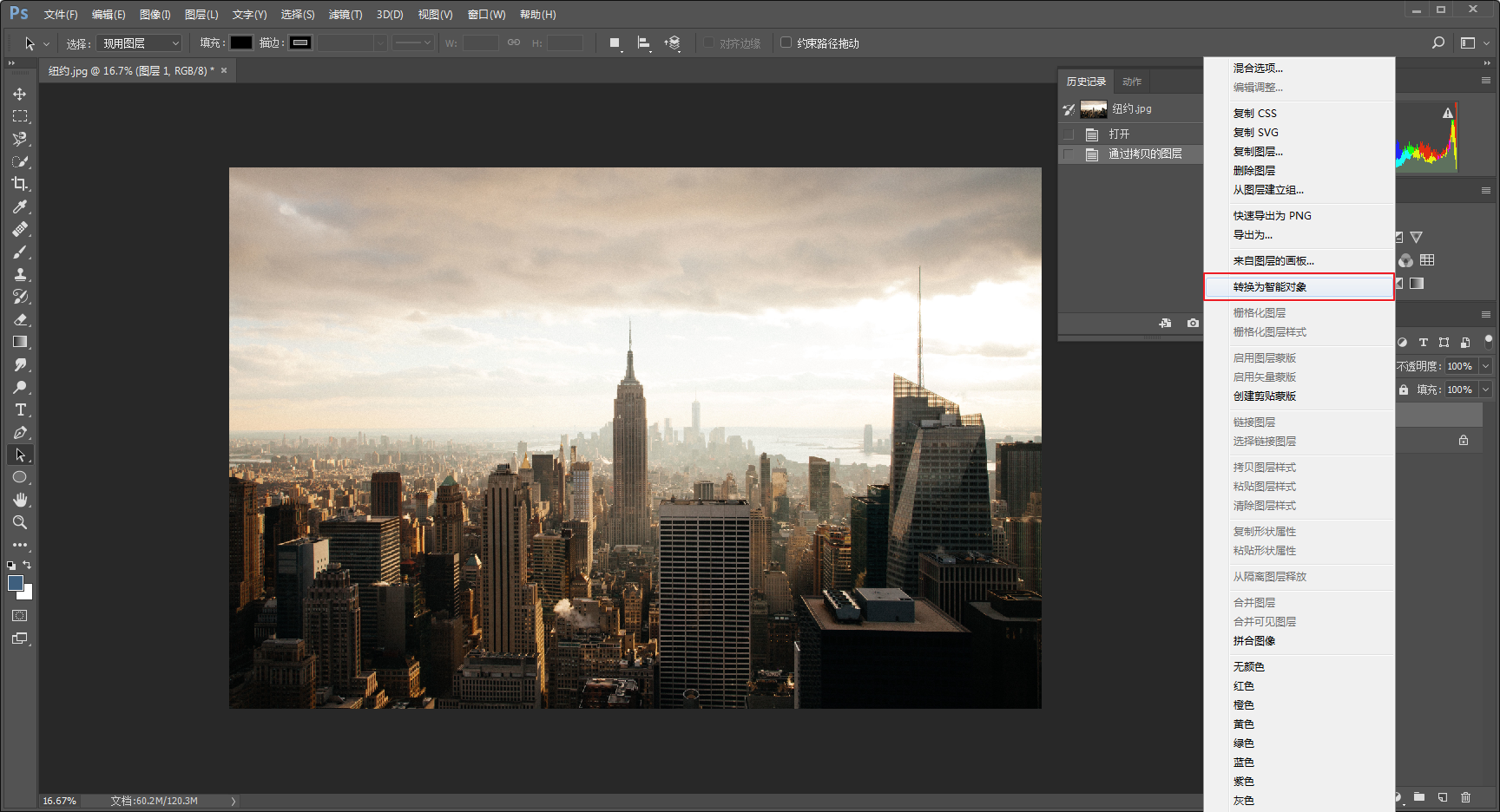
然后执行滤镜-Camrea Raw滤镜:
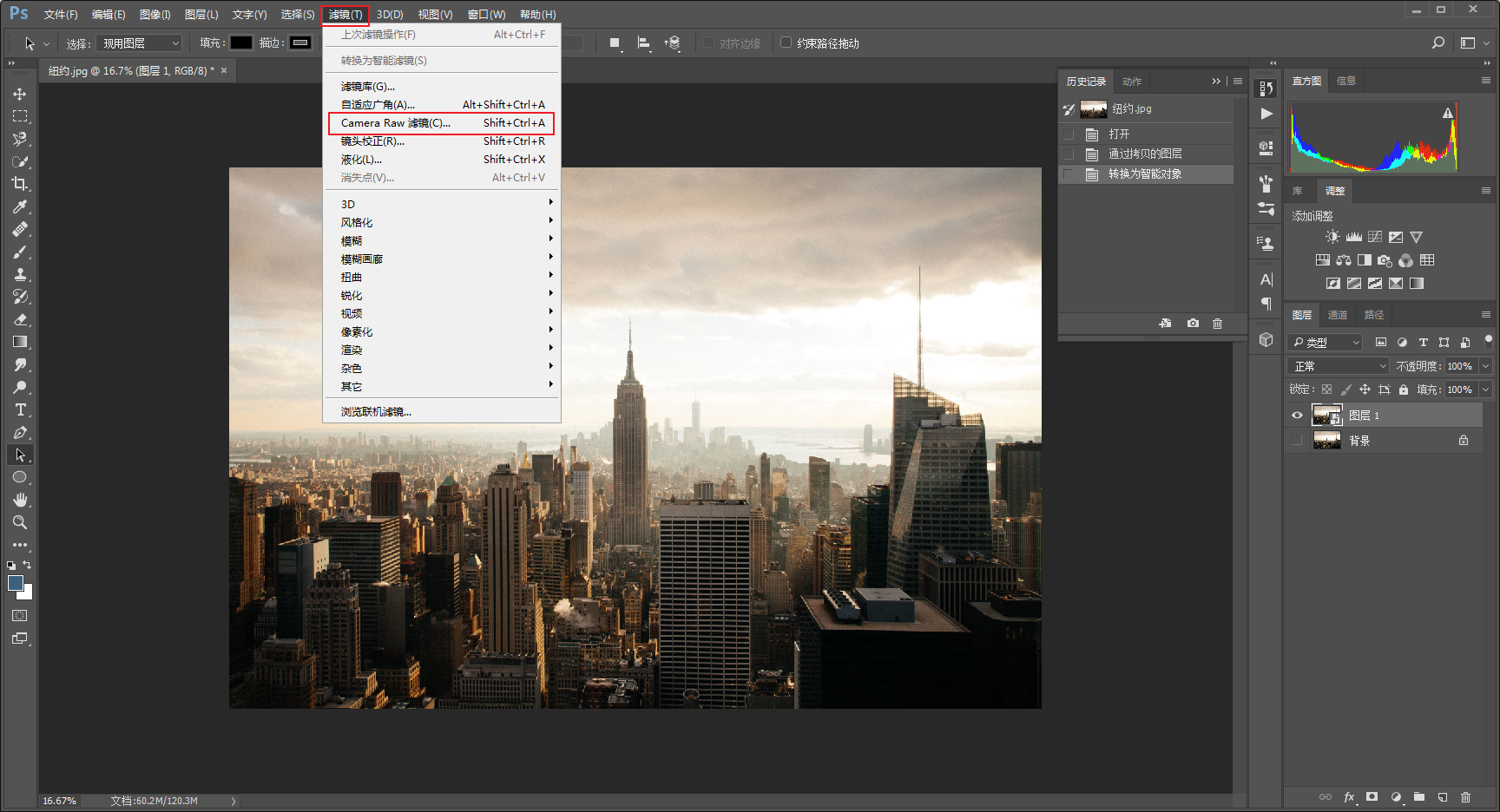
把色温降一点,色调往红色调一点,素材这张图我个人觉得曝光高了点,所以微调一下。
对比度微调。然后提高阴影的亮度,再把清晰度提高:
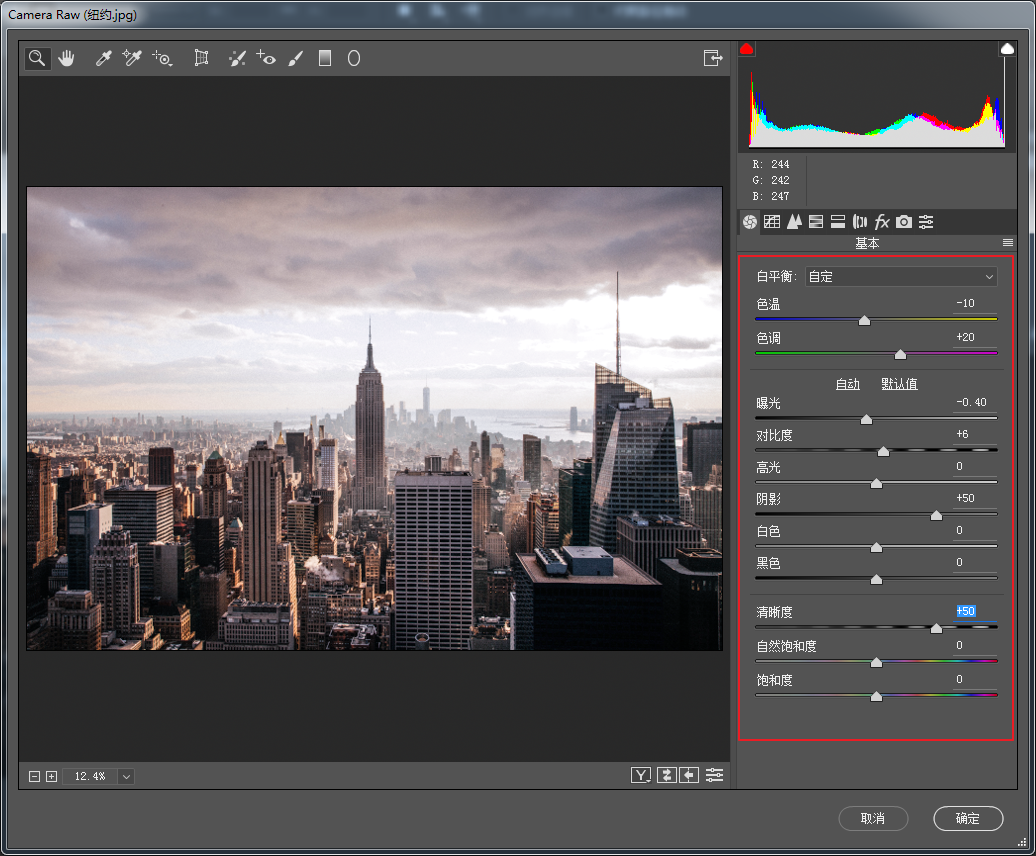
之前提到了,需要改变高光和阴影的颜色,所以色调分离,高光色相红色,给一丢丢的饱和度。
然后阴影色相调整到蓝色,饱和度大家试着来吧,最后点击确定:
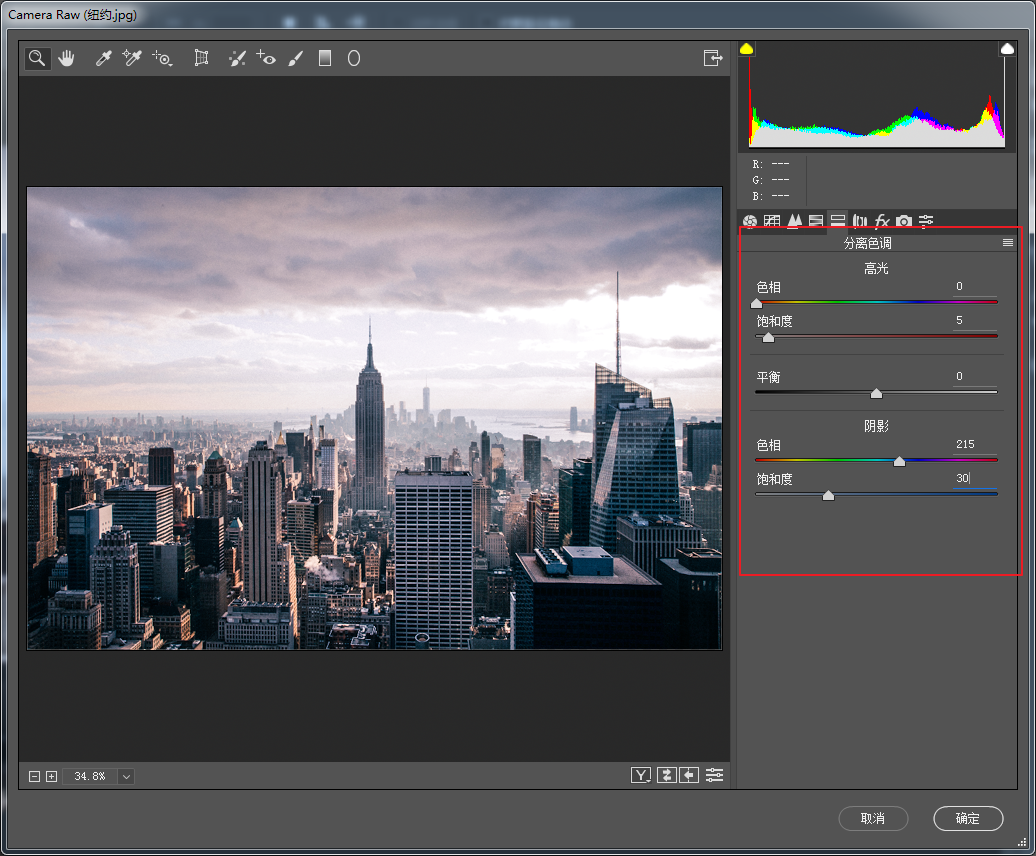
观察一下,觉得建筑的轮廓还不够清晰,所以执行两次滤镜-锐化-锐化边缘:
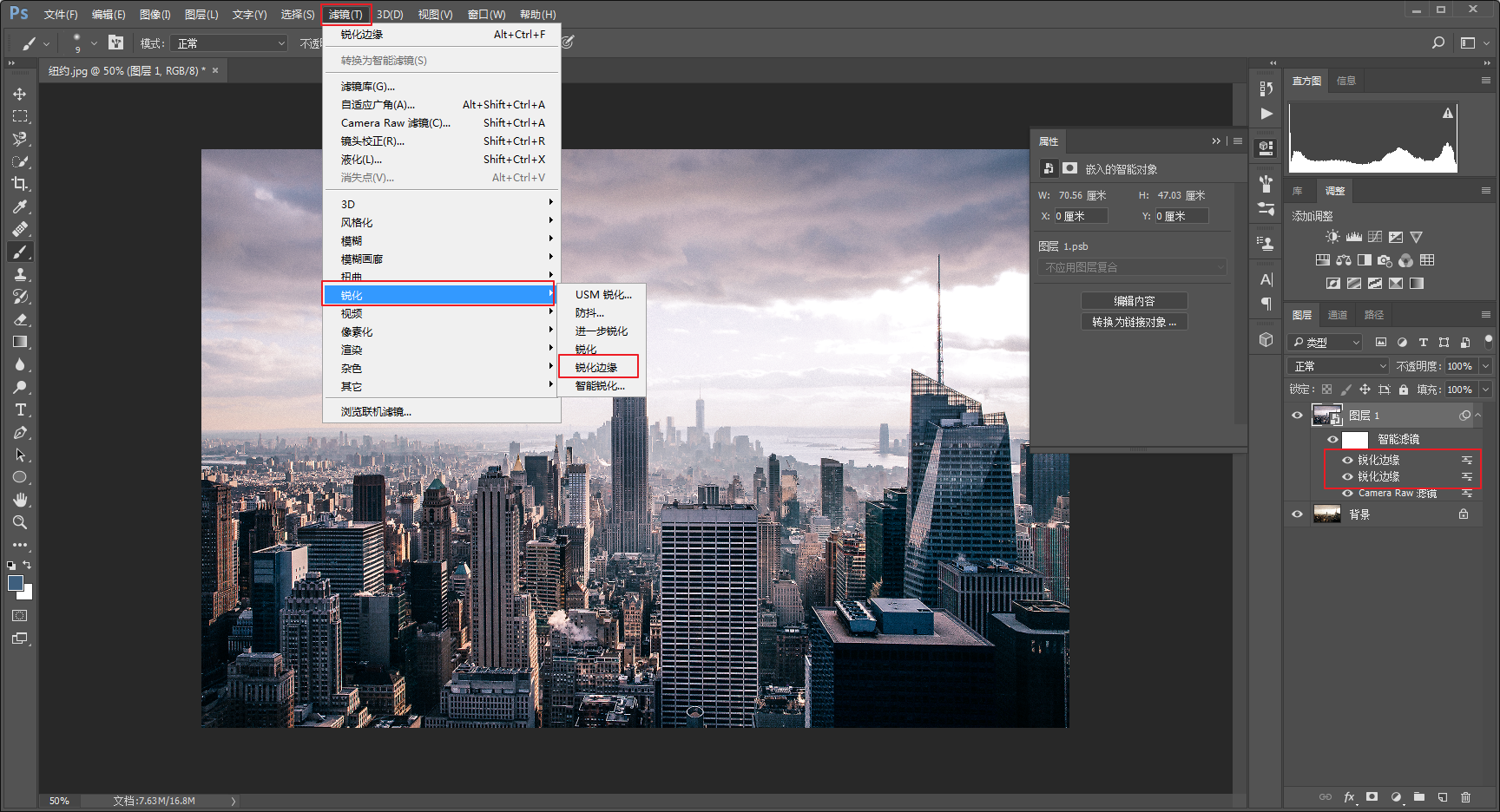
感觉高光和阴影的颜色还不够明显,要加强效果,所以在上面添加一个渐变映射,颜色从3e5f7e到875241:
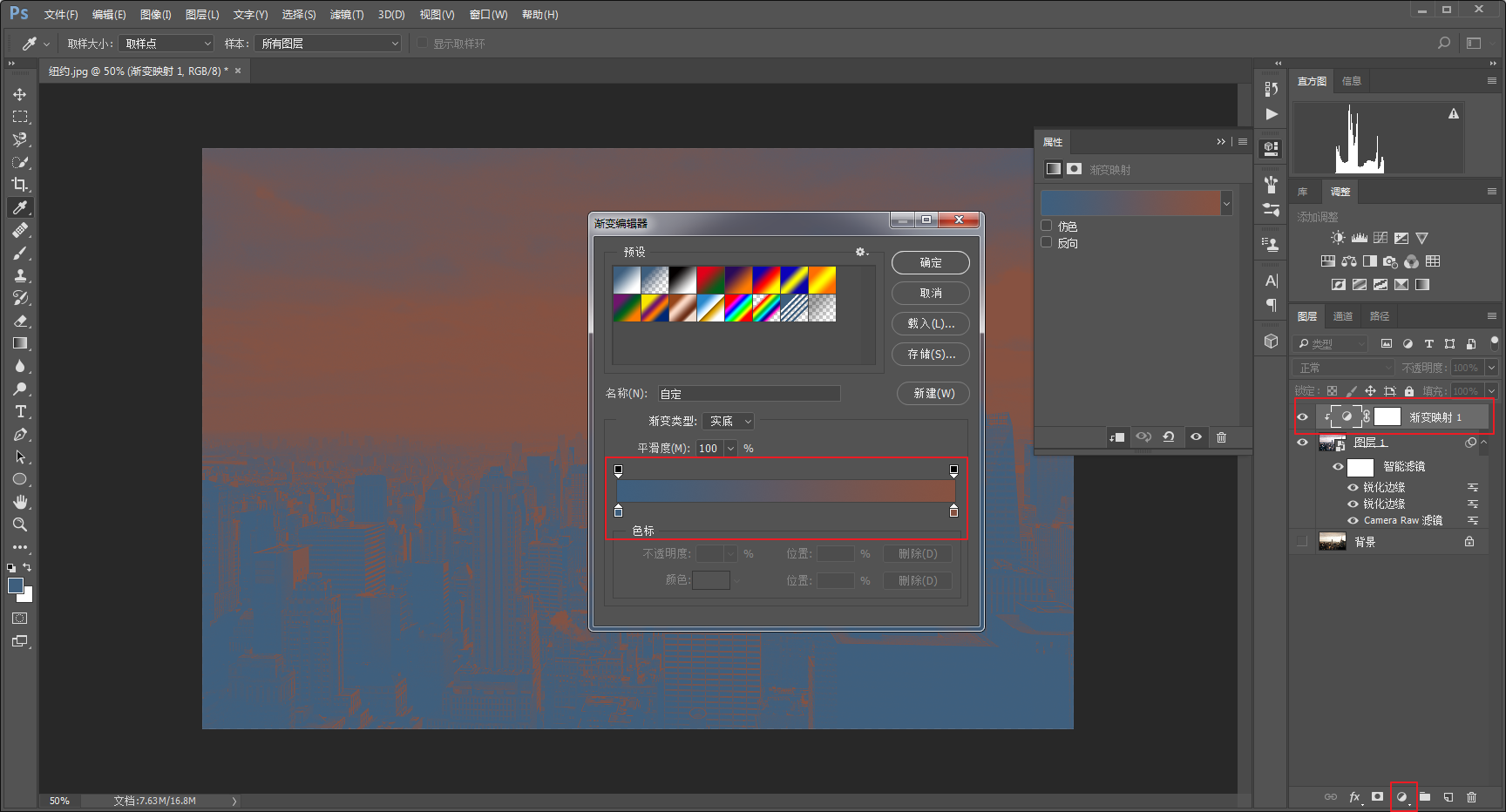
再将渐变映射的图层模式更改为柔光:
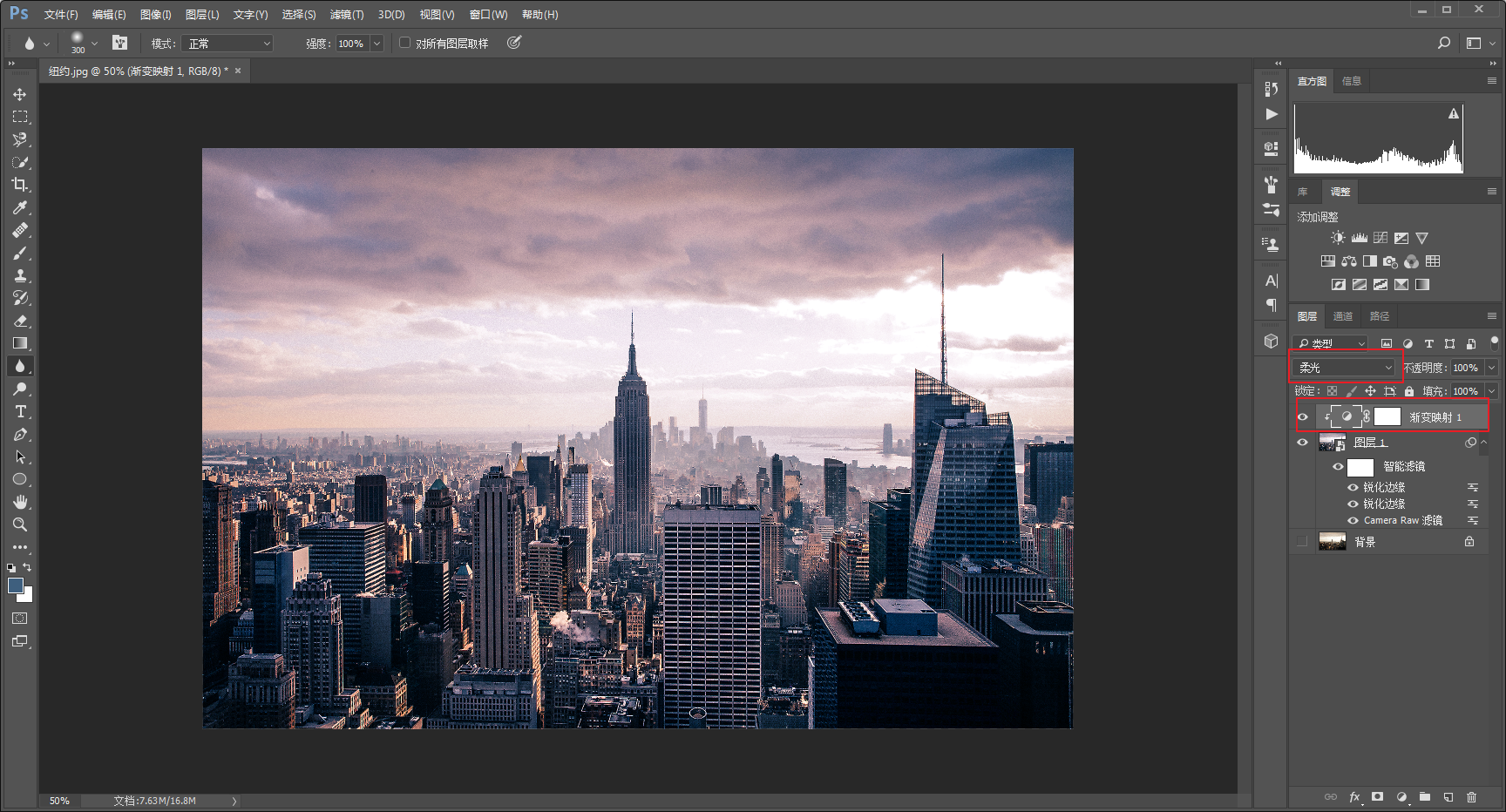
拉一个曲线,进一步加强明暗的对比:
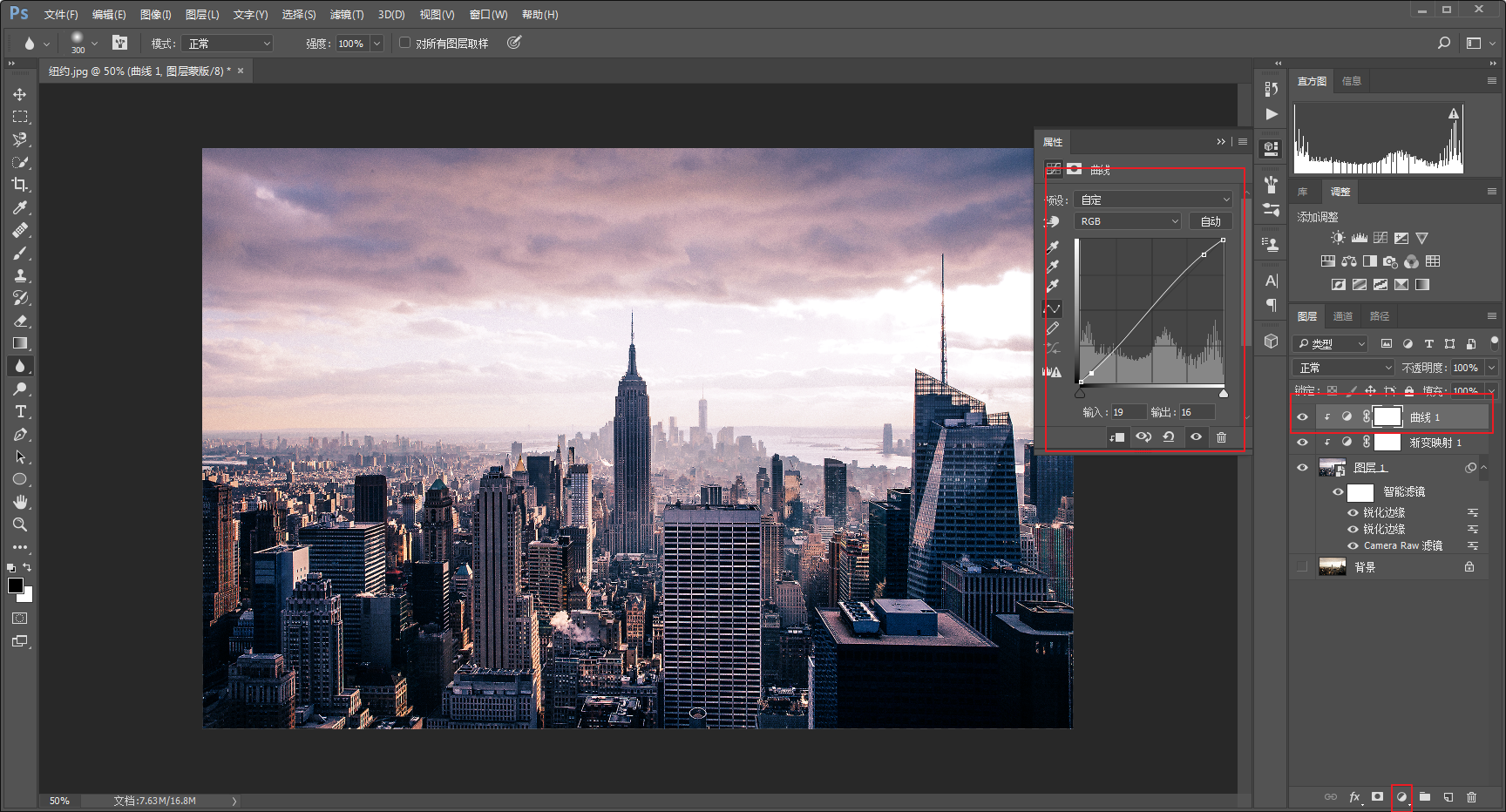
感觉云层上的噪点有点明显,需要搞掉,所以ctrl+shift+alt+e盖印所有可见图层:

再用模糊工具在云层上涂抹就可以了:
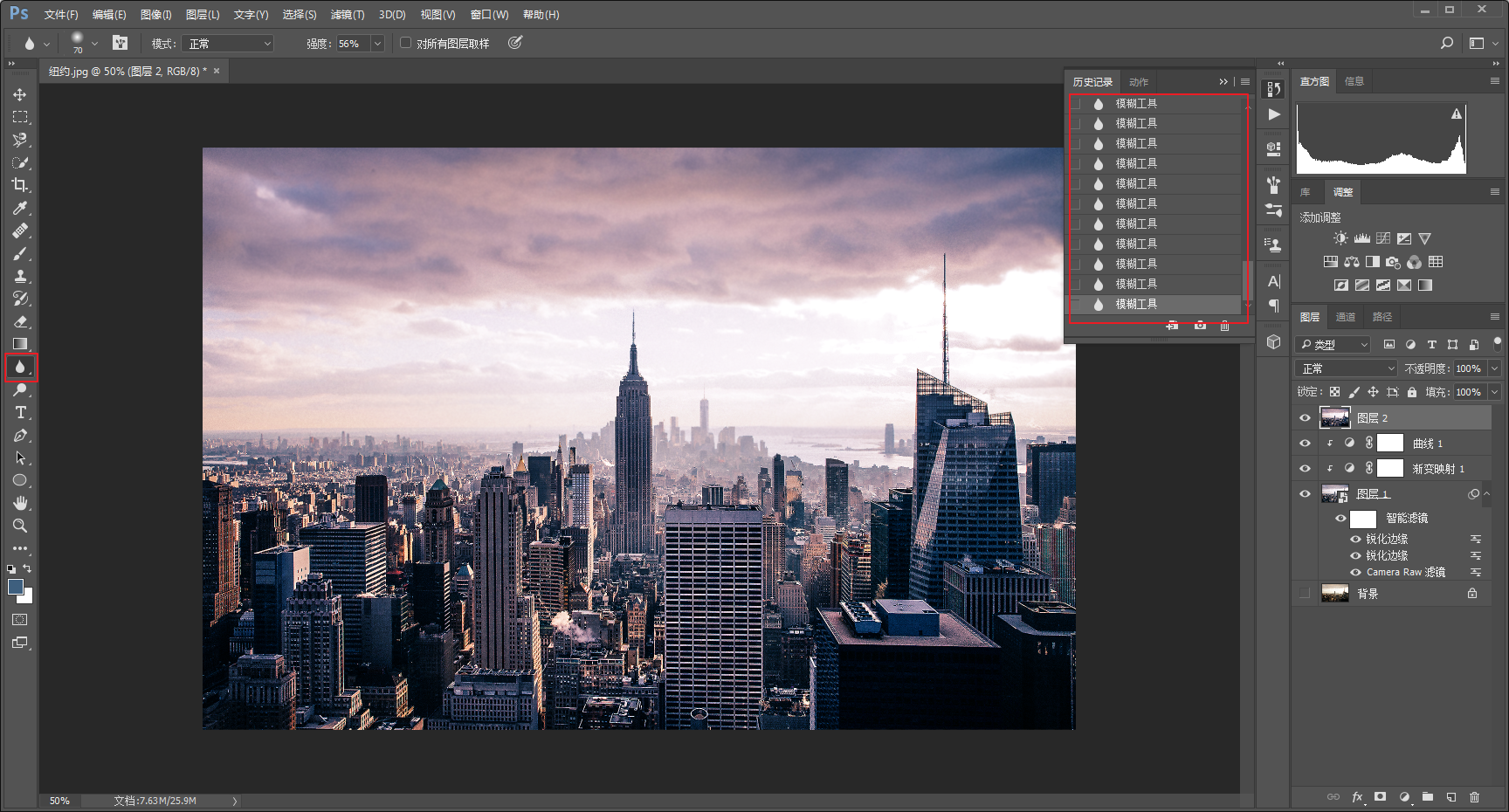
滤镜-渲染-镜头光晕,加点效果:
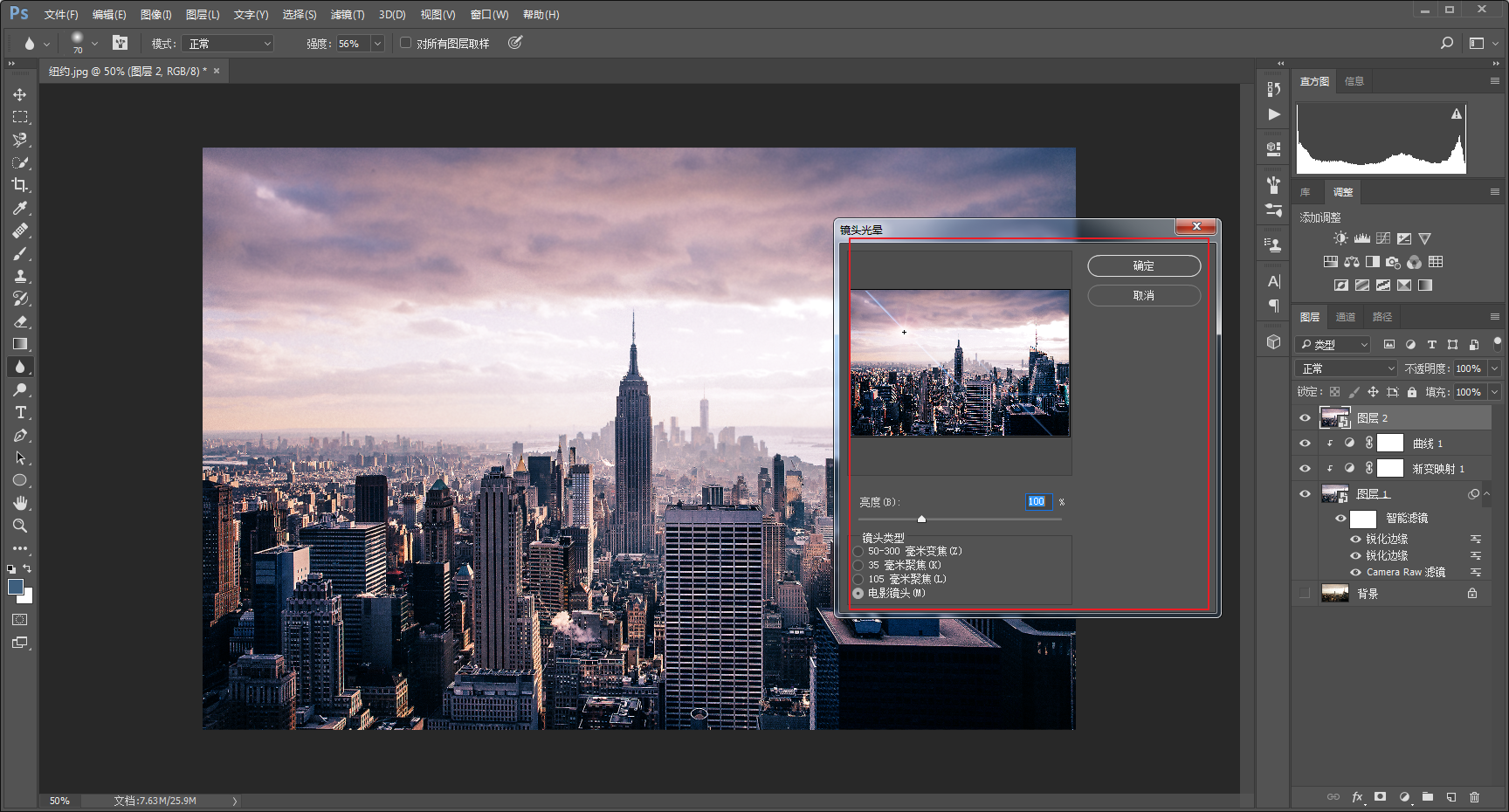
最后加点文字,看看对比图吧:


额,感觉还是有那么一点点像,但怎么越看越像科幻电影的海报呢?
不管它了,想要练习的童鞋后台撩我获取素材和psd文件哦!
碎觉啦!晚安!
本文由“野鹿志”发布
转载前请联系作者“马鹿野郎”
私转必究

Keep Curiosity Keep Learning
公众号ID:yeluzhi666
微信ID:maluyelang666